この記事には広告を含む場合があります。
記事内で紹介する商品を購入することで、当サイトに売り上げの一部が還元されることがあります。

日本アップルの聖地・Apple Store銀座に並び、やっとこさ手に入れたiPhone 5sゴールド。
今回の新機能の中でも特に使ってみたかった機能の1つ指紋認証(Touch ID)をチェックしてみようと思います。
iPhone 5までは、ロック解除にはパスコード入力が必須でした。
これからは指紋認証でロック解除、App Storeでのアプリや音楽購入などをホームボタンにタッチするだけでできてしまうらしい。
2024年時点ではTouch ID・Face IDが当たり前になっていますが、2013年当時は非常に画期的な機能でした。
この記事では、iPhone 5sの指紋認証を早速やってみた様子を写真や動画もまじえて紹介します!
iPhone 5s指紋認証の設定手順
指紋認証の設定をするには、まず設定から「一般」を選択。
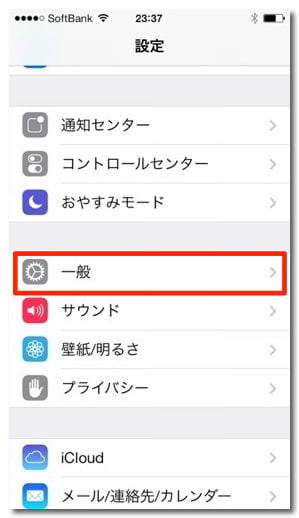
「パスコードと指紋認証」。
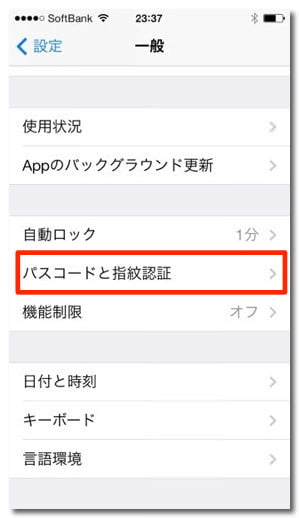
パスコードが有効になっていないと、指紋認証の設定ができません。
なので、まずはパスコードをオンに。
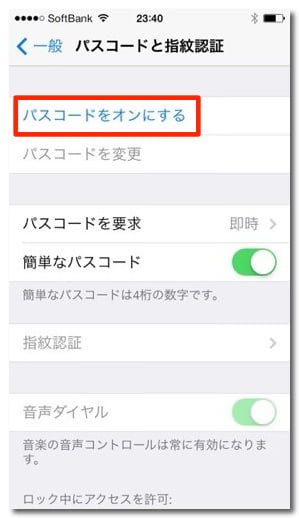
すると指紋認証が設定できるようになります。
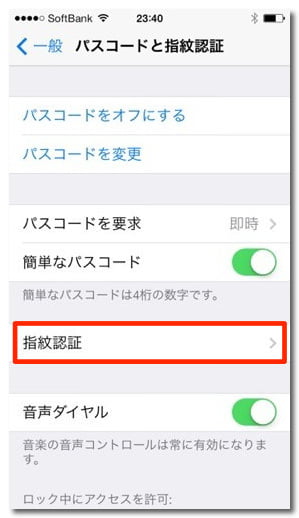
指紋を追加しましょう。
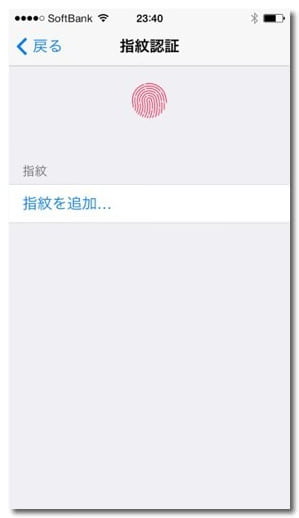
登録したい指をホームボタンに置き、設定していきます。

離したり付けたり、登録したい指をいろんな角度でタッチしましょう。

これで登録完了です!
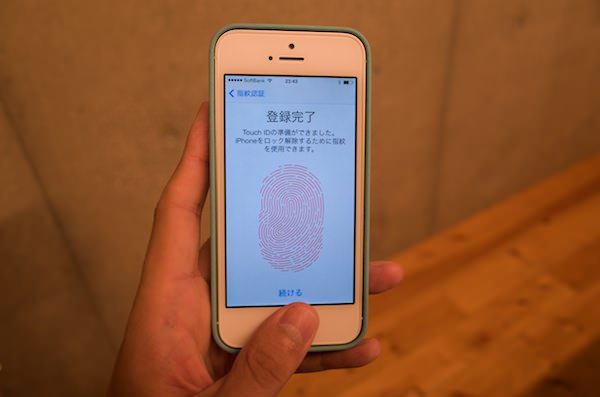
実際にやってみた動画。これすげえ!
指紋が登録されている指と、そうでない指で実際にやってみた動画をYouTubeにアップしてみました。
登録されていない指だと、当然のように認識しない。
逆に登録されている指だと、「え、今指紋読み取ったの?」というくらいあっさり認証されているのがわかると思います。すげー。
後々の機種でもそこまで認証速度が向上した体感はないので、指紋認証(Touch ID)は、はじめて搭載されたこのiPhone 5sの時点でかなり完成されていたのかもしれません。
指紋は複数登録可能
なお、指紋は複数登録可能なので、両手の親指や人差し指など使用する指を登録しておくといいでしょう。
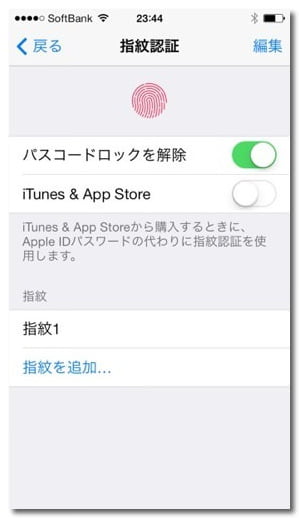
鼻やらなんやら指以外のところで登録できたという話もあるようですが、そのあたりは自己責任で。。。
iTunesでのアプリや音楽購入時も、上記の「iTunes & App Store」をオンにしておくと指紋認証でパスワード入力をスキップできるようになります。
パスコードより格段に便利になった、指紋認証(Touch ID)
これはやってみて楽しいし便利な機能ですねー。
いずれこれが当たり前になって、パスワード入力なんてやってられんよ!みたいな感じになってくるんでしょうか…。
iPhone 5sを購入された方は、まず真っ先に指紋認証を試してみてください!
 【2024年】iPhoneといっしょに買うべきおすすめアクセサリー・周辺機器まとめ
【2024年】iPhoneといっしょに買うべきおすすめアクセサリー・周辺機器まとめ
 iPhone 15シリーズ4機種と他の現行iPhoneを比較。価格やスペック、カメラの違いなど
iPhone 15シリーズ4機種と他の現行iPhoneを比較。価格やスペック、カメラの違いなど

